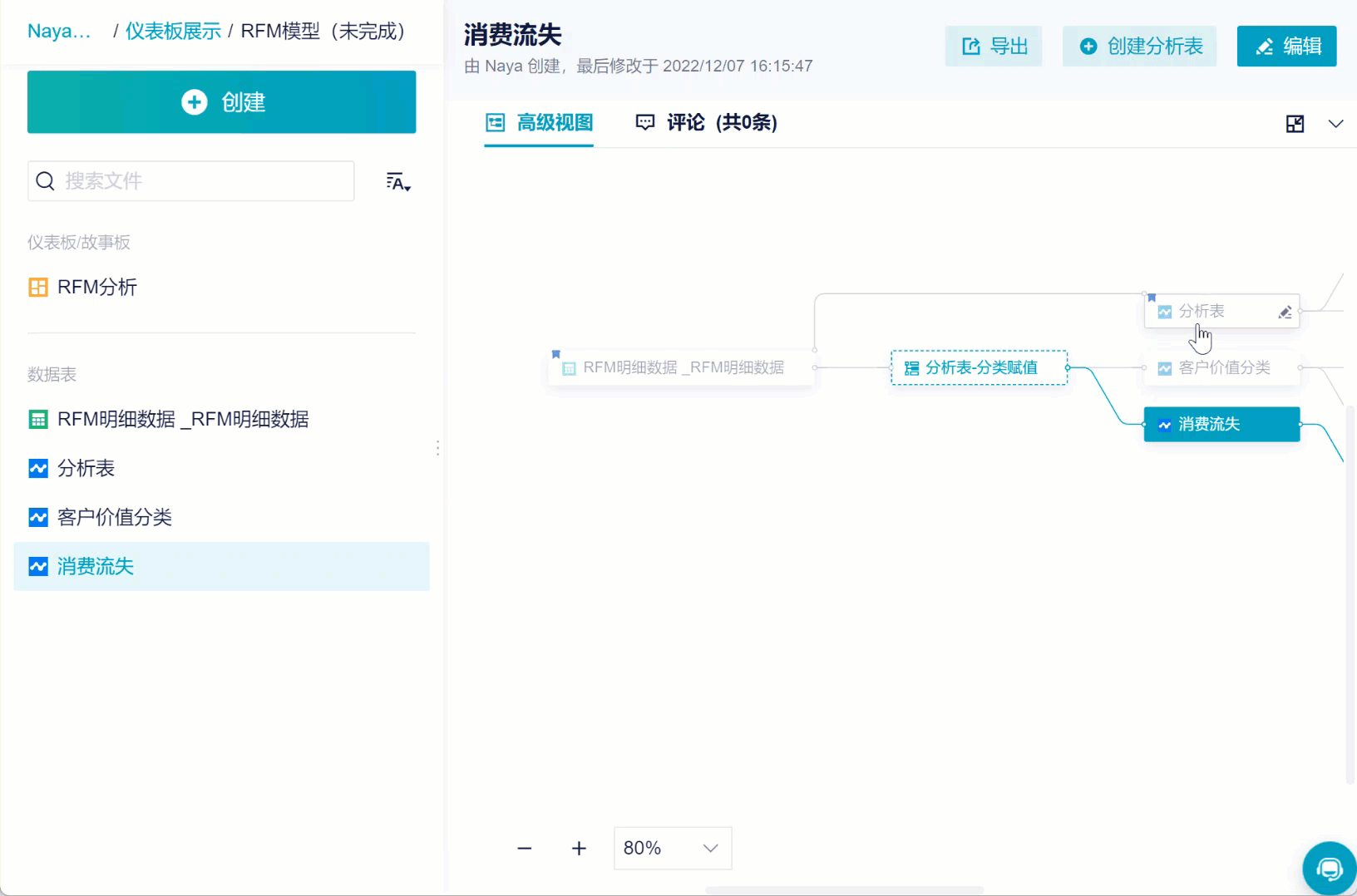历史版本10 :标记数据 返回文档
编辑时间:
内容长度:图片数:目录数:
修改原因:
1. 概述编辑
1.1 应用场景
分析过程中可以给某些数据添加高亮状态,历史步骤中相关的数据也会被标记出来。
例如对当前步骤的某些数据处理结果有疑问,想看看历史步骤数据有无问题,可以用添加高亮的形式进行回溯。
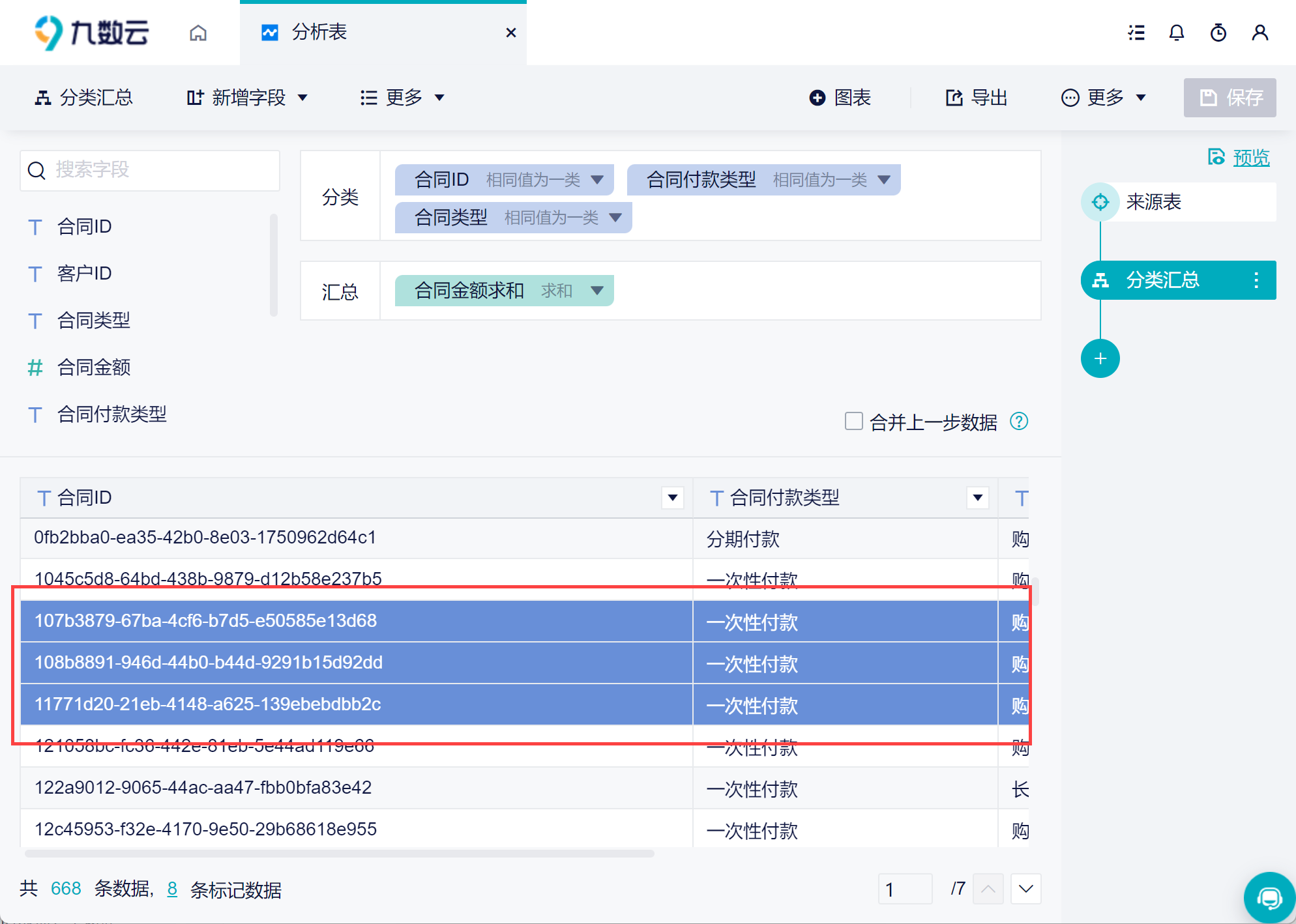
1.2 功能简介
可标记多行数据,并对标记的数据创建分析表再次进行分析;
在高级视图中,可查看标记数据的来源,在来源表中的相关数据也会进行标记;
企业数据不支持标记数据功能;
2. 操作步骤编辑
2.1 标记数据
1)在分析表编辑界面,选择某行数据,右击选择「标记数据」,如下图所示:
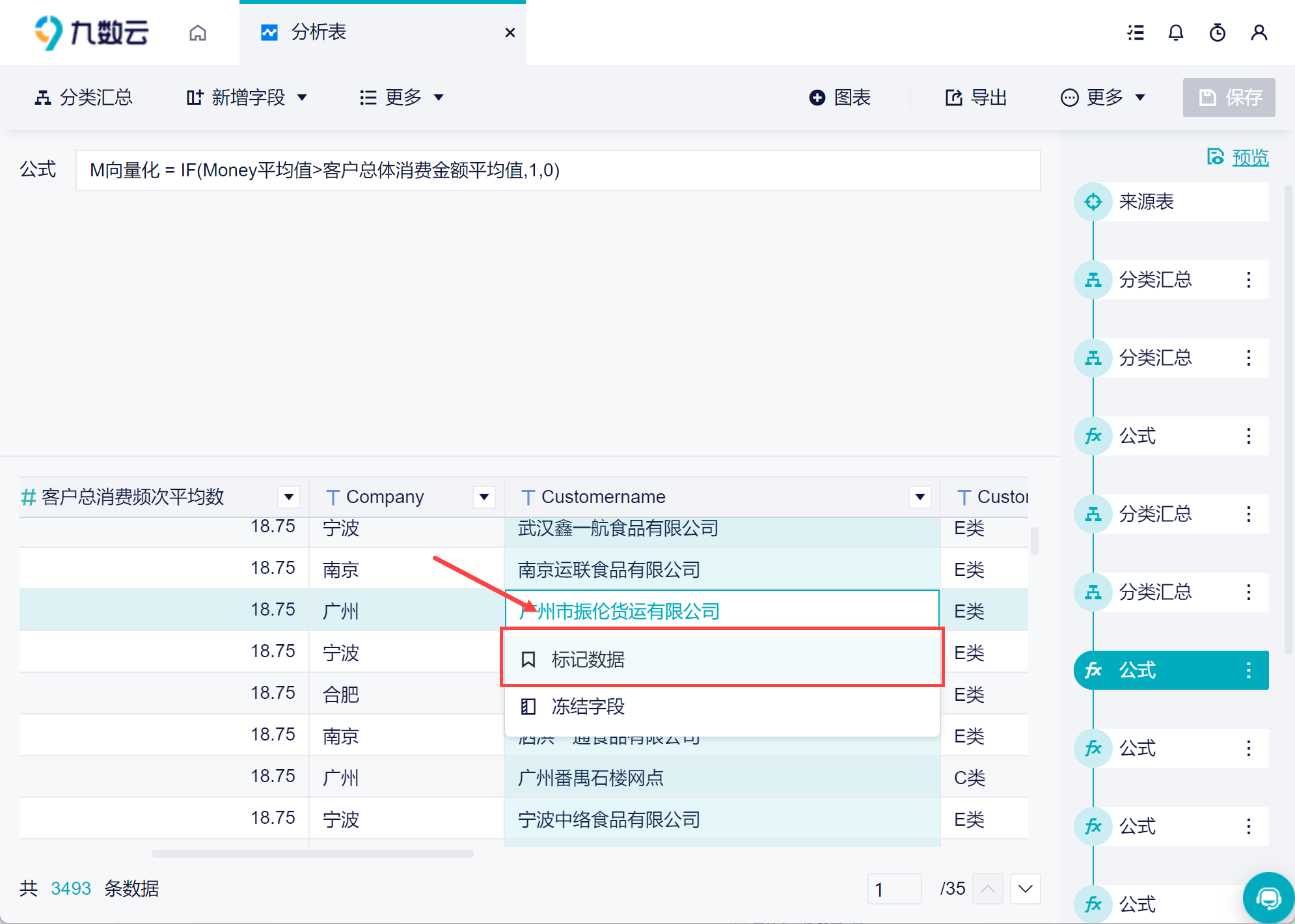
2)那么该行就会高亮显示,想要再次标记其他数据,右击选择「追加标记」,如下图所示:
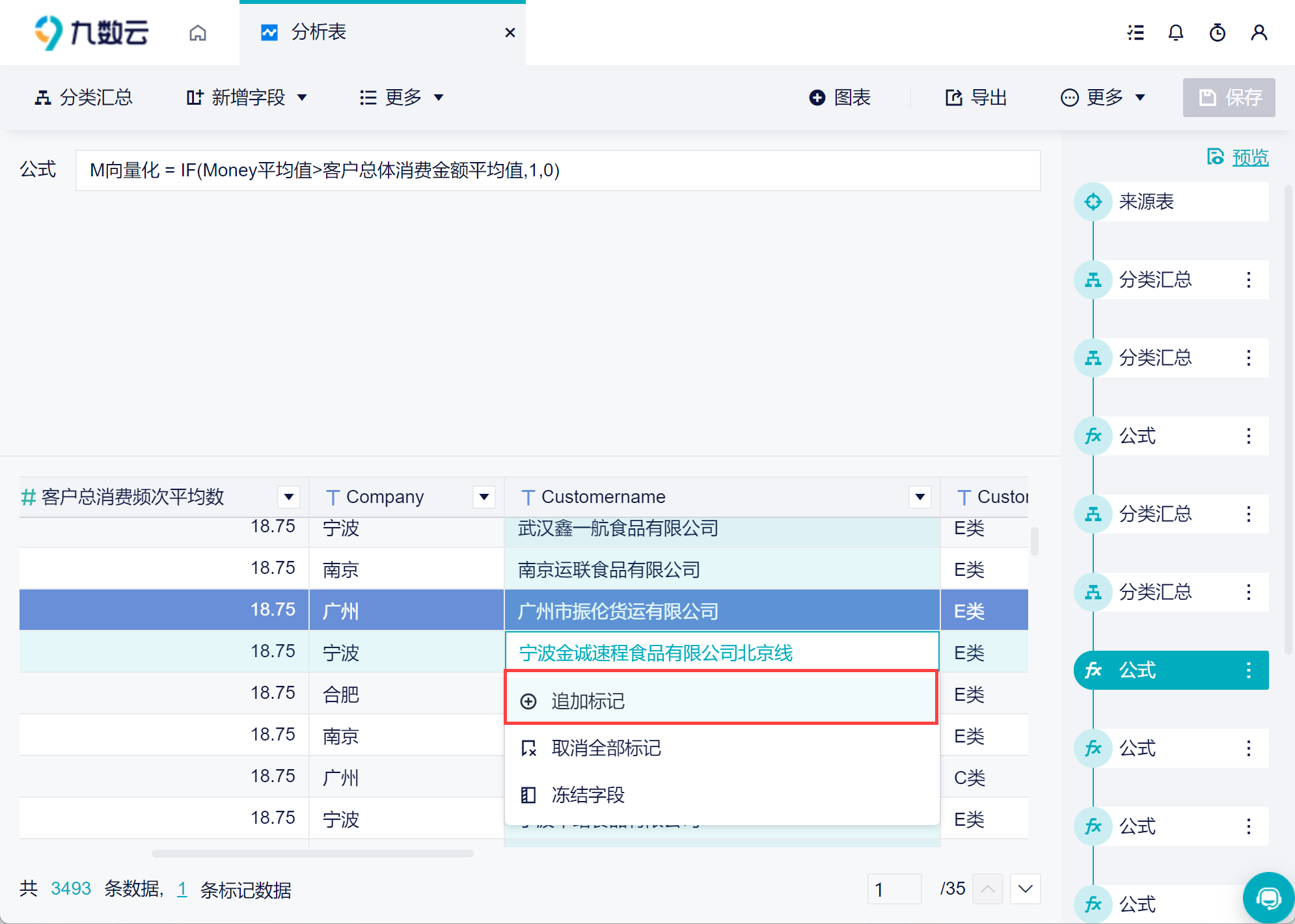
3)此时选择前序的步骤,可以查看与当前数据有关的数据都会被标记,方便回溯,如下图所示:
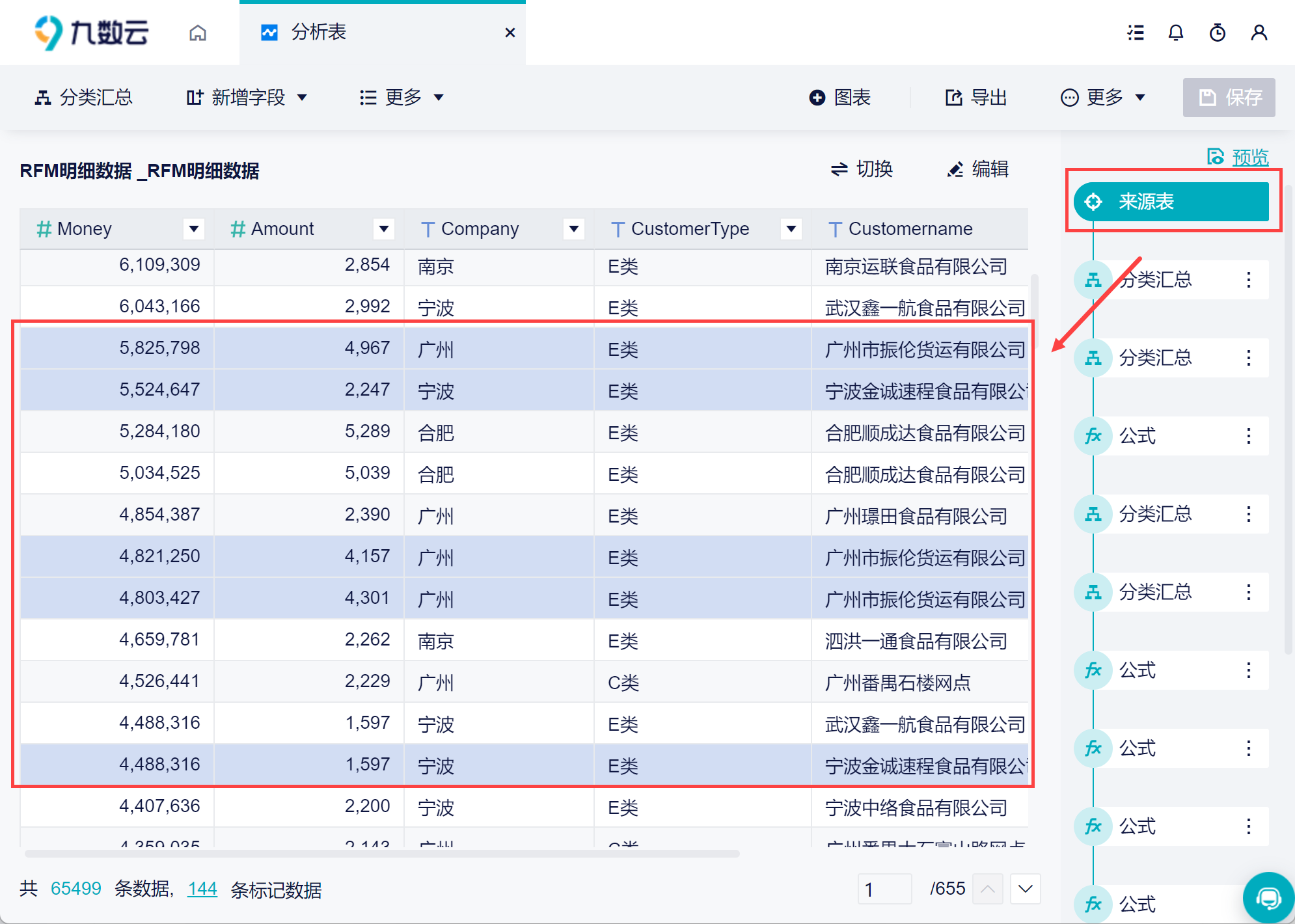
4)在界面底部可查看当前步骤下有多少行数据被标记,点击数字可查看所有被标记的数据,如下图所示:
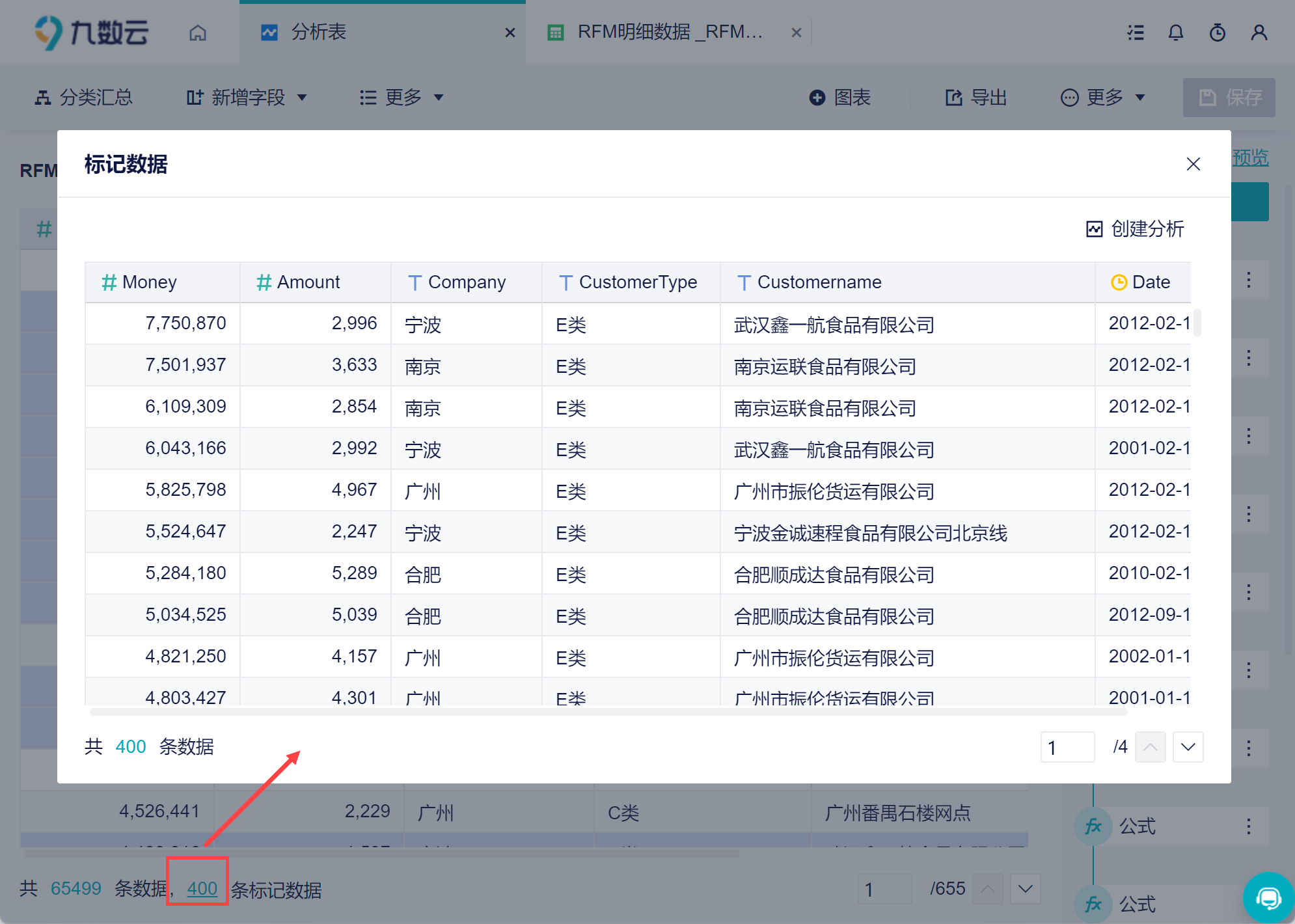
2.2 创建分析表
如果想要对标记的数据再次进行分析,可以将这些标记数据「创建分析」,在新的分析表中再次进行处理,如下图所示:
注:当前仅支持对一万行以内的数据创建分析。
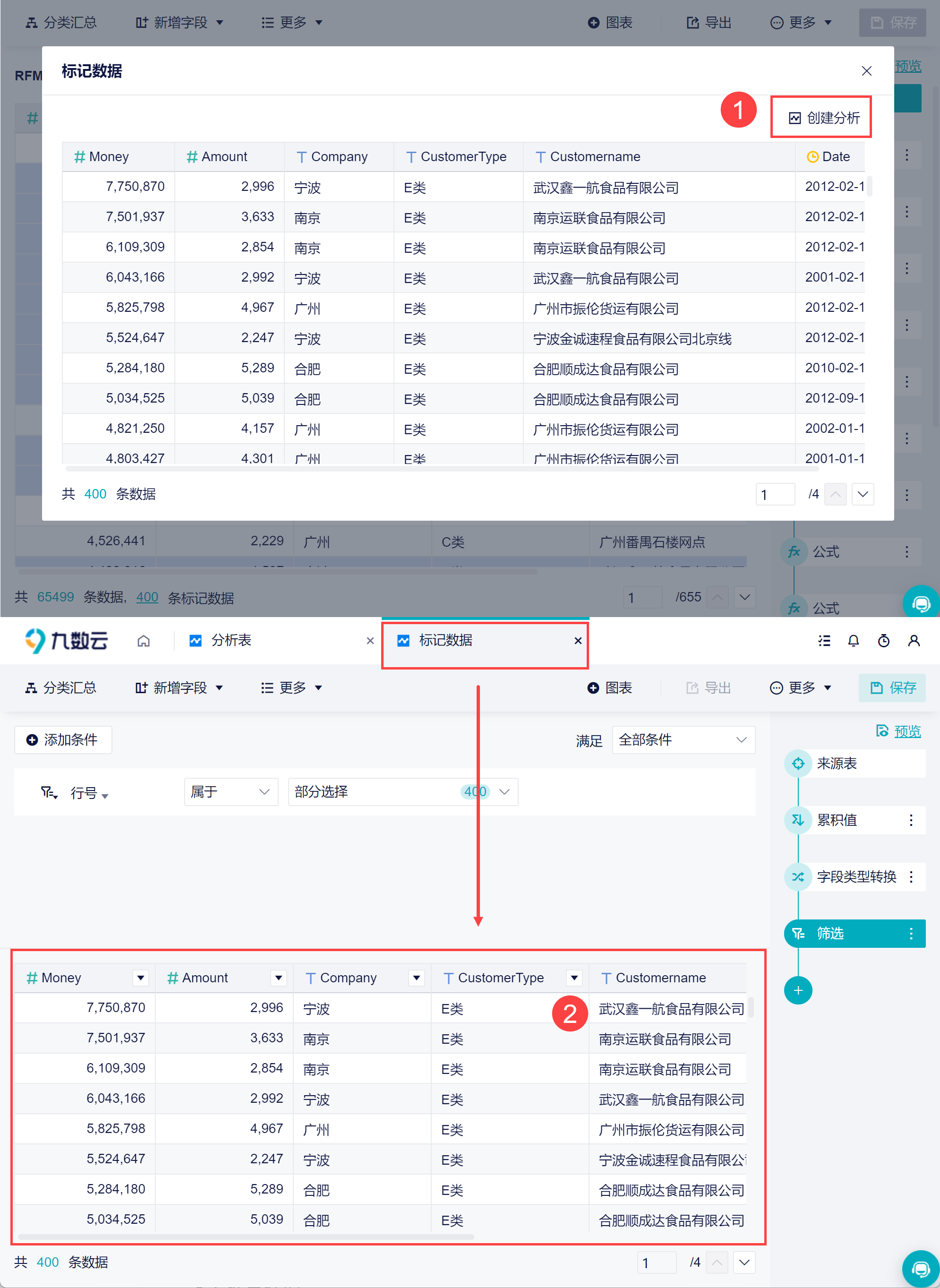
2.3 取消全部标记
如果不想要标记数据,右击选择「取消全部标记」即可,如下图所示:
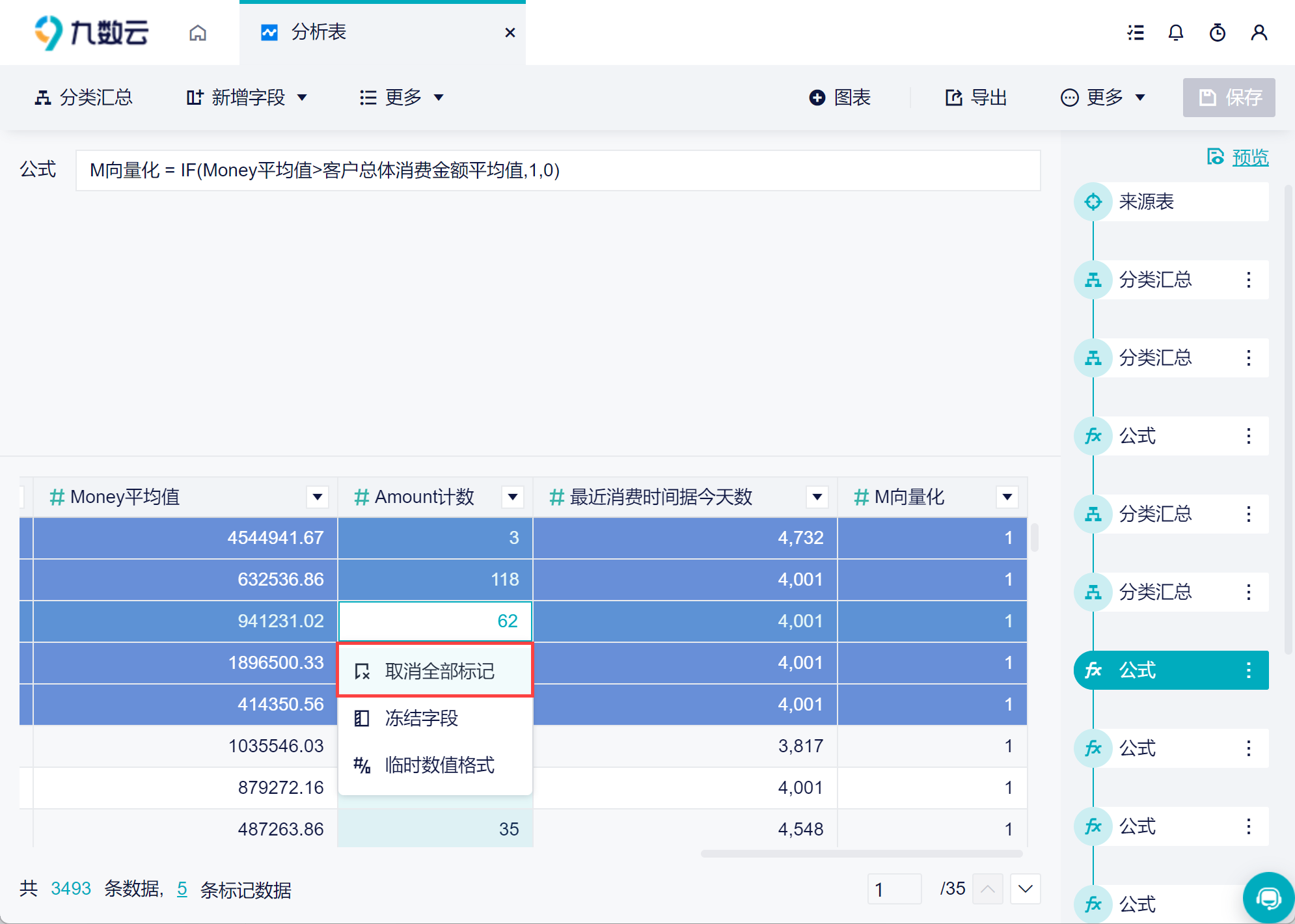
3. 高级视图编辑
若某张数据表中有标记数据,在高级视图中,产生标记数据的分析表节点都会有标记,如下图所示:
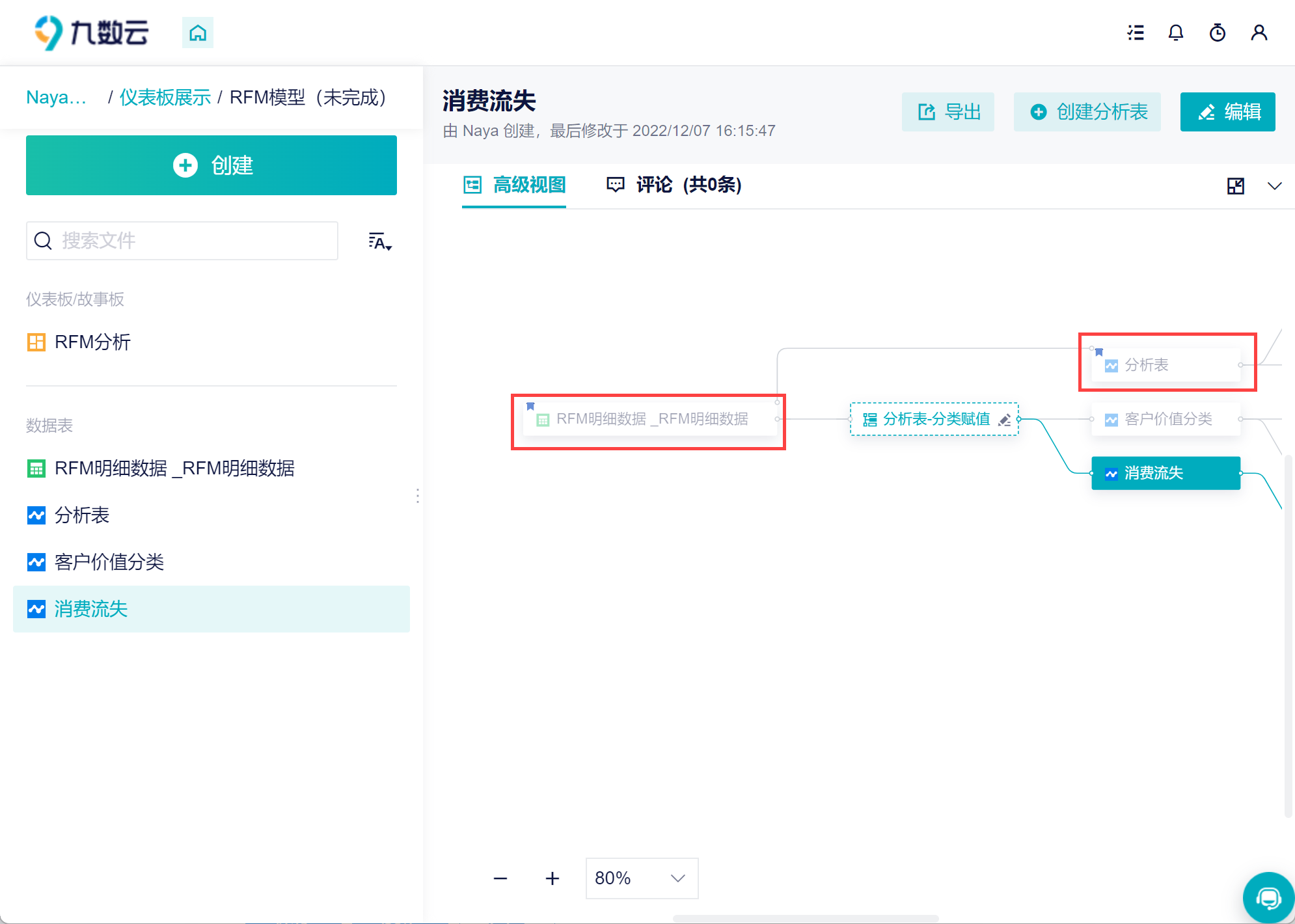
点击标记节点的编辑按钮,可跳转进分析表查看标记数据,如下图所示: